
发布时间:2022-09-19 来源:win7旗舰版 浏览量:
下面小编带来了WPS表格下拉菜单怎么设置教程,一起来学习吧!
WPS表格设置下拉菜单第一步:选择范围
打开WPS office 2012表格后,用鼠标框选出需要填入数据的范围。如图所示。

WPS表格设置下拉菜单第二步:点击“数据”有效性
首先,在WPS表格的工具栏中找到“数据”选项卡,点击进去后选择“有效性”按钮,打开数据有效性对话框,如图所示。
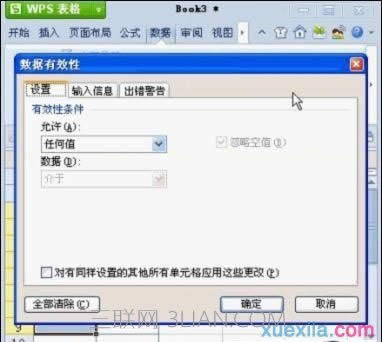
WPS表格设置下拉菜单第三步:选择序列
接下来我们对数据的有效性条件进行设置,在对话框中选择“设置”的选项卡,在选项卡中的打开“允许”下方的下拉式菜单,选择序列。
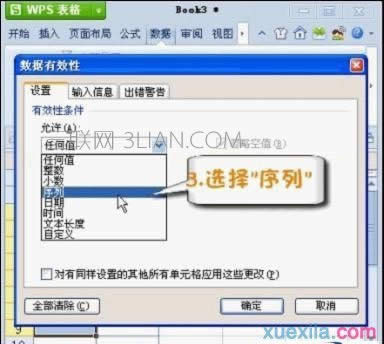
WPS表格设置下拉菜单第四步:来源设置
设定数据有效性的来源有两种方法。一种我们可以直接在框内输入数据的分类,如“男,女”要注意的是不同的类别中间要用逗号隔开。然后点击确认按钮即可。
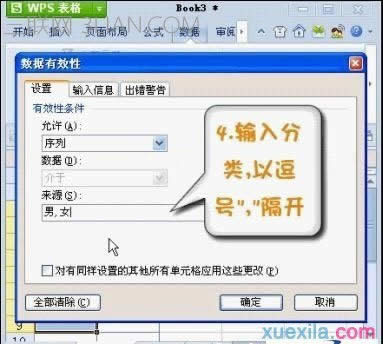
另一种方法,我们先在表格中列好数据的分类,点击“来源”内容框右侧的按钮到工作表中直接框选数据分类的范围,然后再点击旁边的按钮回到对话框,点击确认,那么下拉式列表就完成啦!
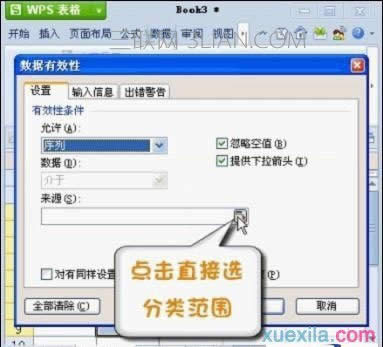

以上就是WPS表格设置下拉列表的方法。设置完成后,大家再录入数据的时候,有时碰到如男女这类的数据输入,就可以快速在下拉列表中进行点击选择,不需要手动输入,节省了不少的宝贵时间。
wps表格有一个功能就是我们在表格中输入一些数字会发现如果有小数点会自动把小数给干掉了,那么我们要
1、打开一个电子表格,要在这个表格中添加附件就点击插入菜单中附件。2、打开的窗口中可以在电脑上找到
报表录入人员每天面对大量数据录入,难保不出现一次疏忽。不管数据重要性如何,报表错误总会给工作带来负
①新建工作簿,在sheet1中输入各列标题,并输入想考查的汉字②设置正确答案区并隐藏在C2格输入或